10月10日 パソコンのHHD(ハードディスク)をSSD(ソリッドステートディスク)に交換しました。
パソコンは6~7年前に購入、ASUS製でスペックは
CPU:i5(三世代)、メモリー:8G、HDD:500G 、15.6型ワイド、OS:win10
交換前に速度を測定しました
>取替前:ハードディスク
HDDのRead_Write結果(フリーソフト:CrystalDiskMark5)
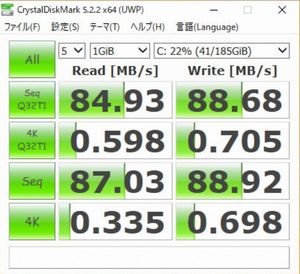
→読み込み:84MB/秒
→書き込み:88MB/秒
>パソコンの不具合
1.webカメラ映らない
2.内臓マイク動作しない
3.光学ディスク動作しない
4.スリープ機能を使うと再立ち上げにブルー画面(エラー)で10分ほどかかる
5.起動からログイン画面まで5分
(エクセル、LINE、メールソフト同時起動)
>交換理由
SSDに交換しても4~6項が改善されるとは思われないが
・HDDよりは速くなることは間違いない
・次回パソコン購入時にHDD仕様を購入し、SSDに交換すれば無駄にならない
(同じパソコンでもSSD仕様は高い)
・あわよくば不具合がよくなって瞬時に立ち上がる

>事前準備
・PCをOSごとバックアップ(win10のシステムイメージとシステム修復ディスクを作成)
・個人データ、写真・エクセルデータ、音楽ファイル・メールデータを保存
>SSD256G購入
→アマゾンはポイントが付かないので、アマゾンの口コミを見て楽天で購入
・HDDケース購入 PCショップ¥900
→SSDをUSBに接続できるコードとケース
SANDISK購入で無料使用ができるクローニングソフトを使う
(クローニング:Cドライブの見えないデータからすべてを丸ごとSSDにコピー)
・無料ソフトでクローニングの実施
>HHD→SSD交換
・電源を切り、バッテリーを外す
・HHDを取り外し、取り付け金具を取る
・SSDに金具を取り付けてパソコンに取り付ける

この数の速さを一番感じることができるのはウイルスソフト完全スキャンが3~4時間
↓
30分ほどで終わりました。ちょっと驚き、がしかし不具合は直らず
4.スリープ機能を使うと再立ち上げにブルー画面(エラー)で10分:同じ×
後日談:高速立ち上げをOFF(電源オプション)にするとエラーは出なくなり5分と短縮された。
5.起動からログイン画面まで5分:同じ×
6.ログインからディスクトップ画面まで5分→30秒
(エクセル、LINE、メールソフト同時起動)
ただ、席に着きログイン後5分→30秒ほどで、エクセル、LINE、メールソフトが起動するので、ストレスはかなり減りました。
今回特に参考にしたサイト
